Jak wyłączyć inteligentne sugestie w nowej aplikacji Outlook dla systemu Windows 11
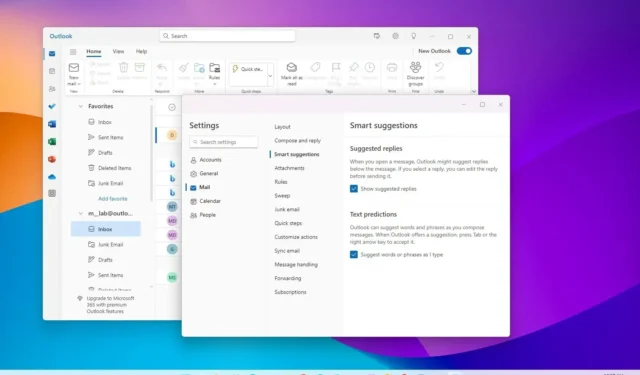
W nowej aplikacji Outlook dla systemu Windows 11 możesz wyłączyć inteligentne sugestie. W tym przewodniku dowiesz się, jak to zrobić.
Jeśli korzystasz z nowego domyślnego klienta poczty e-mail dla systemu Windows 11, prawdopodobnie zauważyłeś, że czasami podczas przeglądania wiadomości aplikacja zasugeruje odpowiedź pod wiadomością e-mail lub podczas tworzenia nowej wiadomości nowa wersja programu Outlook wyświetli sugestie słów i wyrażeń. Funkcje te stanowią część „inteligentnych sugestii” i chociaż pomagają zaoszczędzić czas i stworzyć właściwą wiadomość, nie są to funkcje, których każdy potrzebuje.
Jeśli interesują Cię inteligentne sugestie, możesz wyłączyć każdą funkcję osobno w ustawieniach Outlooka.
W tym przewodniku dowiesz się, jak wyłączyć inteligentne sugestie w nowej aplikacji Outlook w systemie Windows 11.
Wyłącz inteligentne sugestie w programie Outlook dla systemu Windows 11
Aby wyłączyć inteligentne sugestie w nowej aplikacji Outlook, wykonaj następujące kroki:
-
Otwórz nową aplikację Outlook w systemie Windows 11.
-
Kliknij Ustawienia (przycisk koła zębatego w prawym górnym rogu).
-
Kliknij Poczta .
-
Kliknij kartę Inteligentne sugestie .
-
Wyczyść opcję „Pokaż sugerowane odpowiedzi” w ustawieniach „Sugerowane odpowiedzi”, aby uniemożliwić programowi Outlook sugerowanie odpowiedzi na określone wiadomości.
-
Kliknij opcję „Proponuj słowa lub frazy podczas pisania” w ustawieniu „Podpowiedzi tekstu”, aby wyłączyć sugestie słów i wyrażeń podczas tworzenia wiadomości.
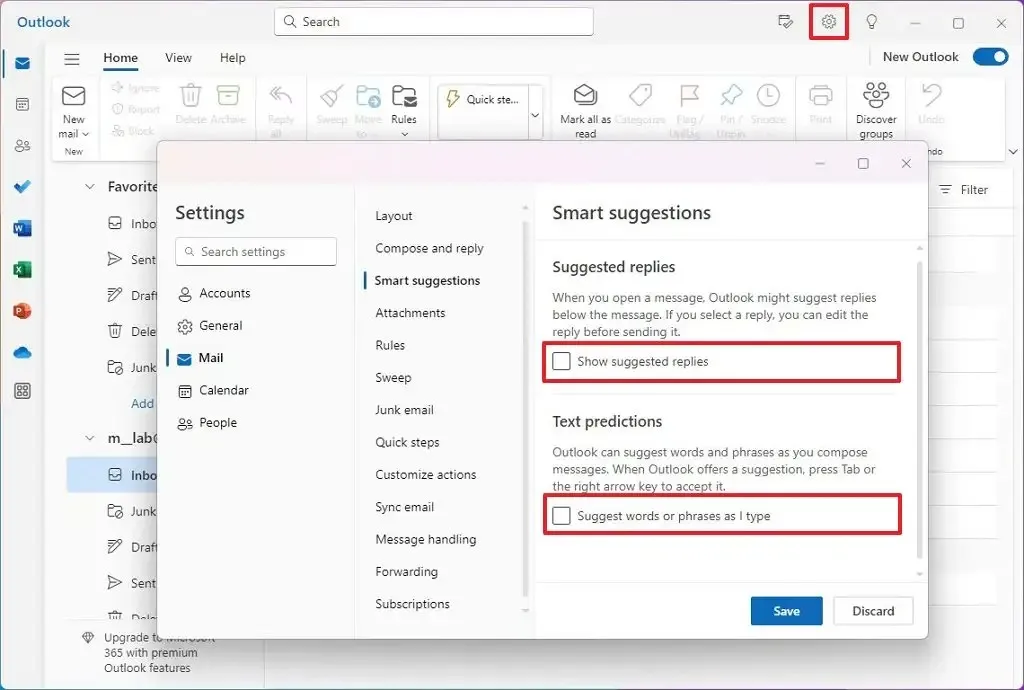
-
Kliknij przycisk Zapisz .
Po wykonaniu tych kroków aplikacja Outlook przestanie sugerować odpowiedzi lub przewidywania tekstu, w zależności od konfiguracji.



Dodaj komentarz